Nekateri ljudje uporabljajo največ nekaj zavihkov Safari, druge pa zaprejo, takoj ko končajo z njimi. Drugi se menjajo med desetinami in se odpirajo več, ko raziskujejo nove ideje.
Če se znajdete s preveč odprtimi zavihki, je lahko težko najti tisto, kar iščete. Zato je včasih najbolje, da zaprete vsak zavihek in začnete znova. Točno to vam bomo pokazali, kako narediti, ne glede na to, ali uporabljate Mac, iPhone ali iPad.
Vsebina
- Zaprite vse zavihke Safari v macOS
- Zaprite vse zavihke Safari na iPhone in iPad
- Ponovno odpiranje nedavno zaprtih zavihkov
Zaprite vse zavihke Safari v macOS
Najlažje je odpreti preveč zavihkov v Safariju v macOS-u, zato bomo začeli. Tehnično gledano to ne bo zaprlo vsakega posameznega zavihka, saj ima Safari vedno odprt vsaj en zavihek, vendar bo zaprl vse razen enega zavihka, ki ga izberete.
Najprej odprite Safari in izberite zavihek, ki ga želite ohraniti odprt. Ni pomembno, ali je to prazen zavihek. Zdaj z desno tipko miške kliknite zavihek ali držite Ctrl in kliknite zavihek.
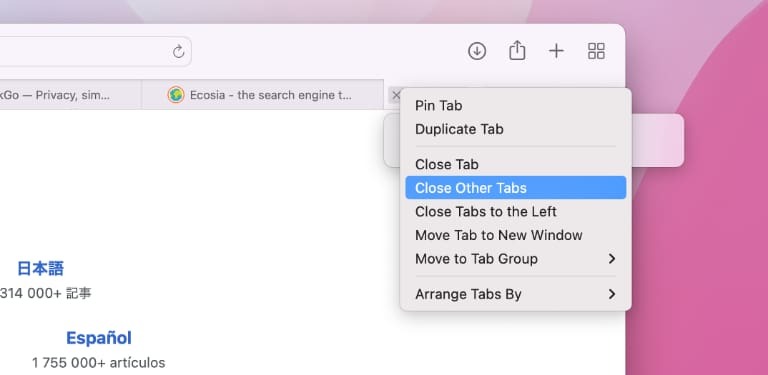
V meniju, ki se prikaže, boste imeli nekaj možnosti. Izberite »Zapri druge zavihke« in vsi drugi zavihki se bodo zaprli.
Drug način za to je, da držite tipko Option in kliknete ikono X na levi strani zavihka. Vsi ostali zavihki se bodo zaprli.
Zaprite vse zavihke Safari na iPhone in iPad
V iPadOS-u zavihki v Safariju delujejo večinoma podobno kot v macOS-u, saj jih lahko vidite na vrhu okna brskalnika. Na iPhonu nimate tega razkošja, saj so zavihki skriti v ozadju. To pomeni, da lahko vaše število zavihkov v iOS-u hitro uide izpod nadzora.
Na srečo hitro zapiranje vsakega zavihka deluje na enak način na napravah iPadOS in iOS. Najprej odprite Safari in poiščite ikono za preklapljanje med zavihki, ki je videti kot kvadrat, ugnezden v drug kvadrat. Pri iPadu je to v zgornjem desnem kotu zaslona, pri iPhoneu pa spodaj desno.
Dolgo pritisnite ikono za preklapljanje med zavihki, da odprete meni. Videli boste dva vnosa, označena z rdečo. Izberite »Zapri vse zavihke X« (X je število odprtih zavihkov), da zaprete vse svoje zavihke.
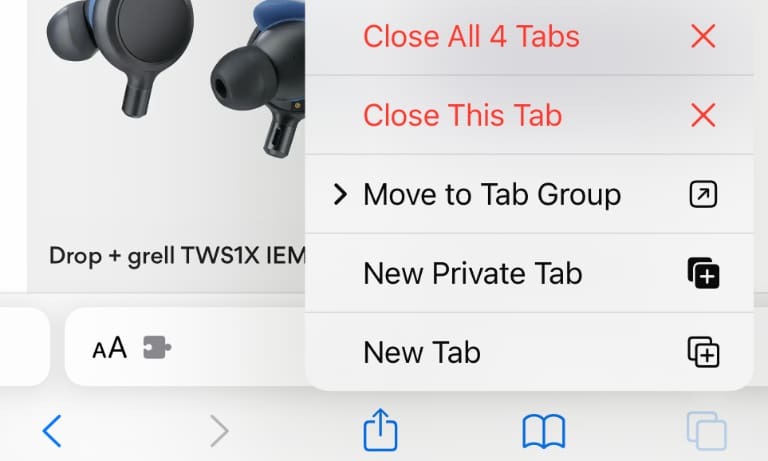
Če želite zavihke zapreti iz pogleda preklapljanja zavihkov, je tudi to mogoče. Najprej odprite preklopnik zavihkov s pritiskom na ikono ugnezdenih kvadratov. Zdaj dolgo pritisnite »Končano« na dnu zaslona in nato izberite Zapri vse zavihke X.«
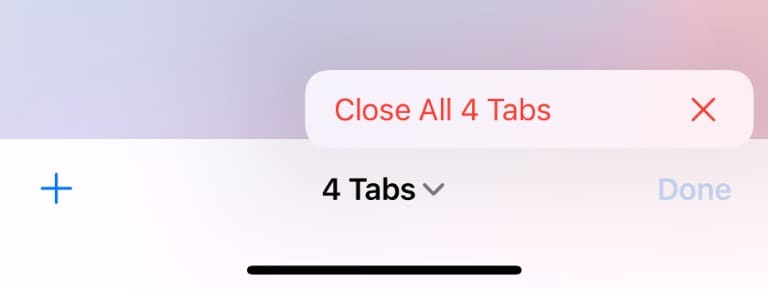
Kakorkoli že, Safari vas bo pozval, da se prepričate, da želite zapreti vse odprte zavihke.
Ponovno odpiranje nedavno zaprtih zavihkov
Zapiranje vseh teh zavihkov je odličen občutek, podobno kot čiščenje hiše. Vsaj dokler ne ugotovite, da ste zaprli zavihek s pomembnimi informacijami, ki jih še potrebujete.
Dobra novica je, da ti zavihki niso popolnoma izginili. Če potrebujete zavihek nazaj, si oglejte našo vodnik za ponovno odpiranje zaprtih zavihkov v Safariju.
Kris Wouk je pisatelj, glasbenik in kakor koli se že imenuje, ko nekdo snema videoposnetke za splet. Je piflar pri Appleu z naklonjenostjo zvoku visoke ločljivosti in opremi za domači kino.